Als we door Instagram scrollen, komen we vaak berichten tegen met inspirerende citaten, handige links, grappige afbeeldingen, enz. En hoewel we de afbeeldingen direct kunnen opslaan, wat gebeurt er als de quote of link die je wilt opslaan de vorm van tekst heeft of opmerkingen? Nou, je kunt tekst kopiëren van een Instagram-bericht.
Terwijl het kopiëren van tekst van een Instagram-bericht een gemakkelijke taak is bij het gebruik van een webbrowser, worden de opties beperkt wanneer je Instagram op een mobiel apparaat gebruikt. We hebben echter een paar tijdelijke oplossingen waarmee je tekst kunt kopiëren wanneer je de mobiele Instagram-app gebruikt. Blijf lezen om erachter te komen.
1. Een webbrowser gebruiken
Zoals we al eerder zeiden, is de eenvoudigste manier om tekst op Instagram te kopiëren, Instagram in een webbrowser te gebruiken. Hierdoor kunt u eenvoudig de tekst selecteren met de cursor en deze kopiëren zoals u wilt. Volg hiervoor de onderstaande stappen.
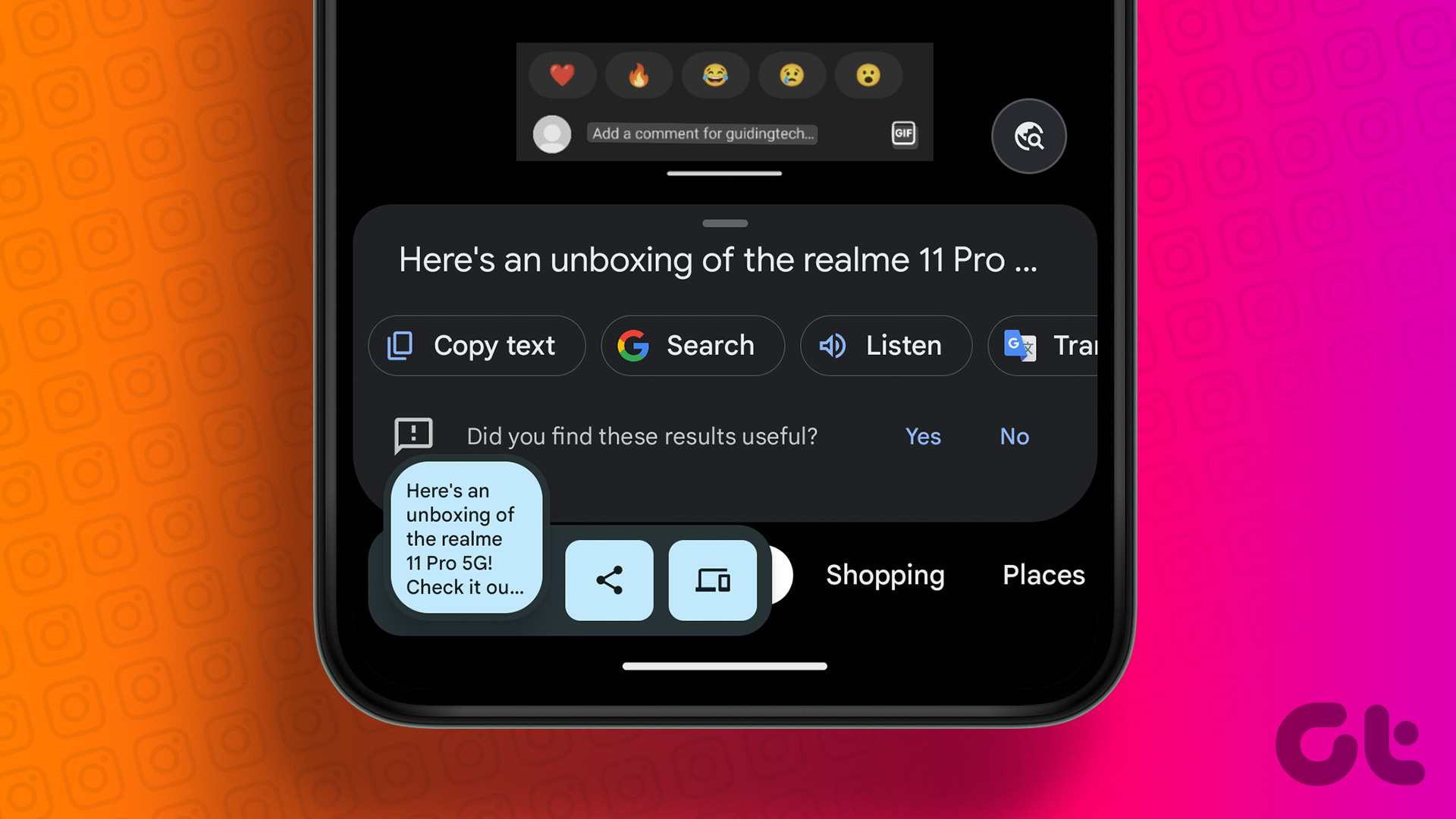
Stap 1: Open de desktopsite van Instagram in elke webbrowser.
Stap 2: Ga vervolgens naar het bericht waarvan je de tekst wilt kopiëren.
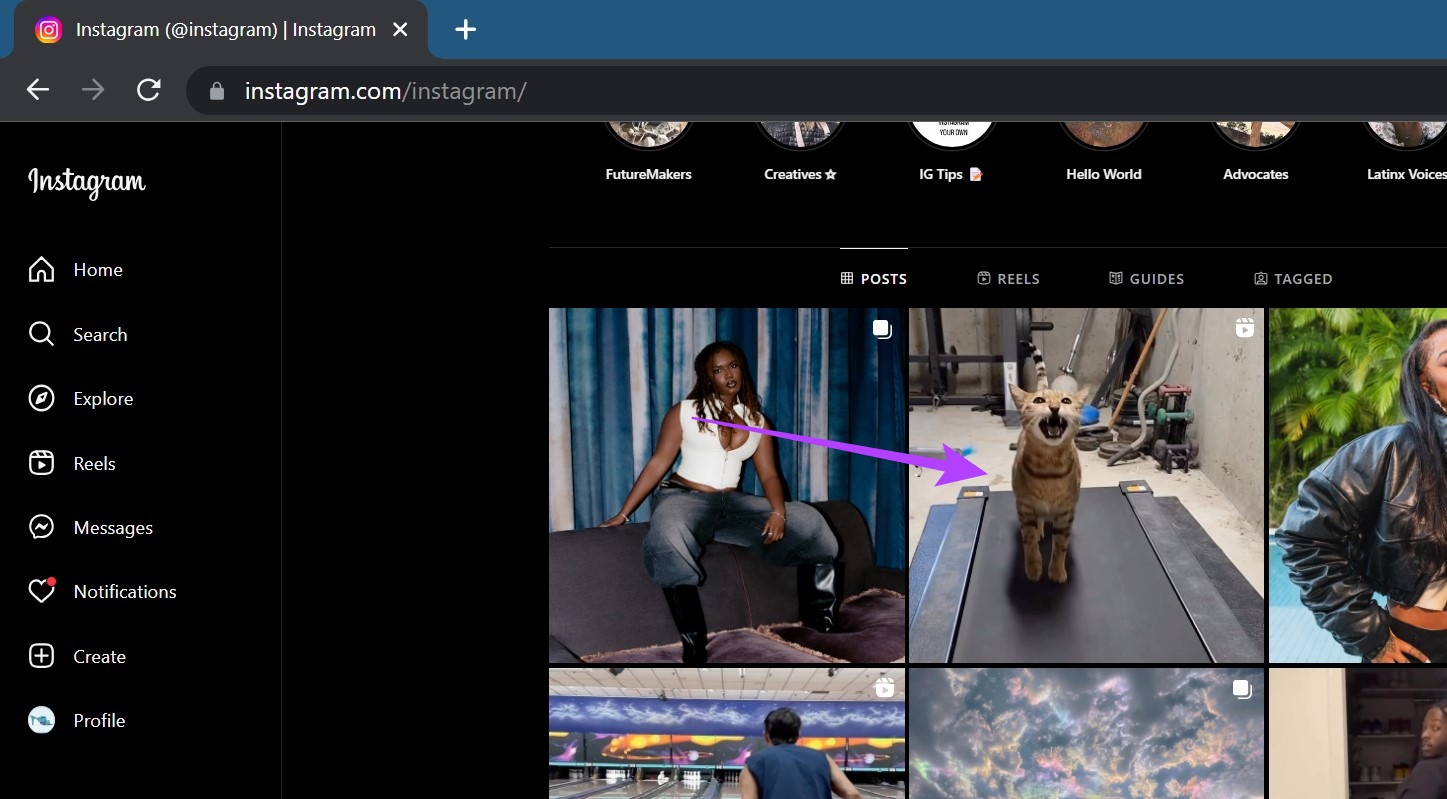
Stap 3: Gebruik de cursor om de tekst te selecteren.
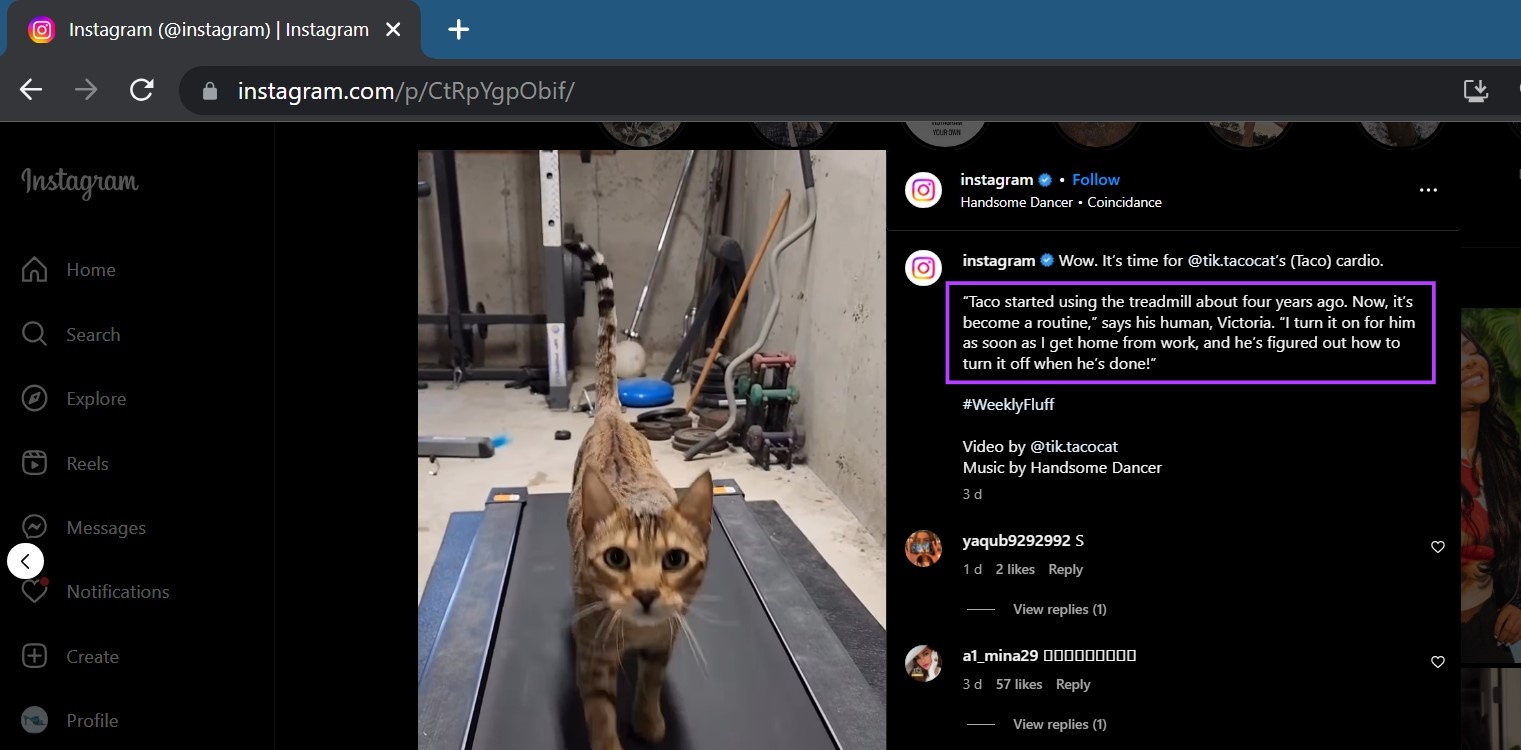
Stap 4: Klik vervolgens met de rechtermuisknop op de geselecteerde tekst.
Stap 5: Klik hier op Kopiëren. p> 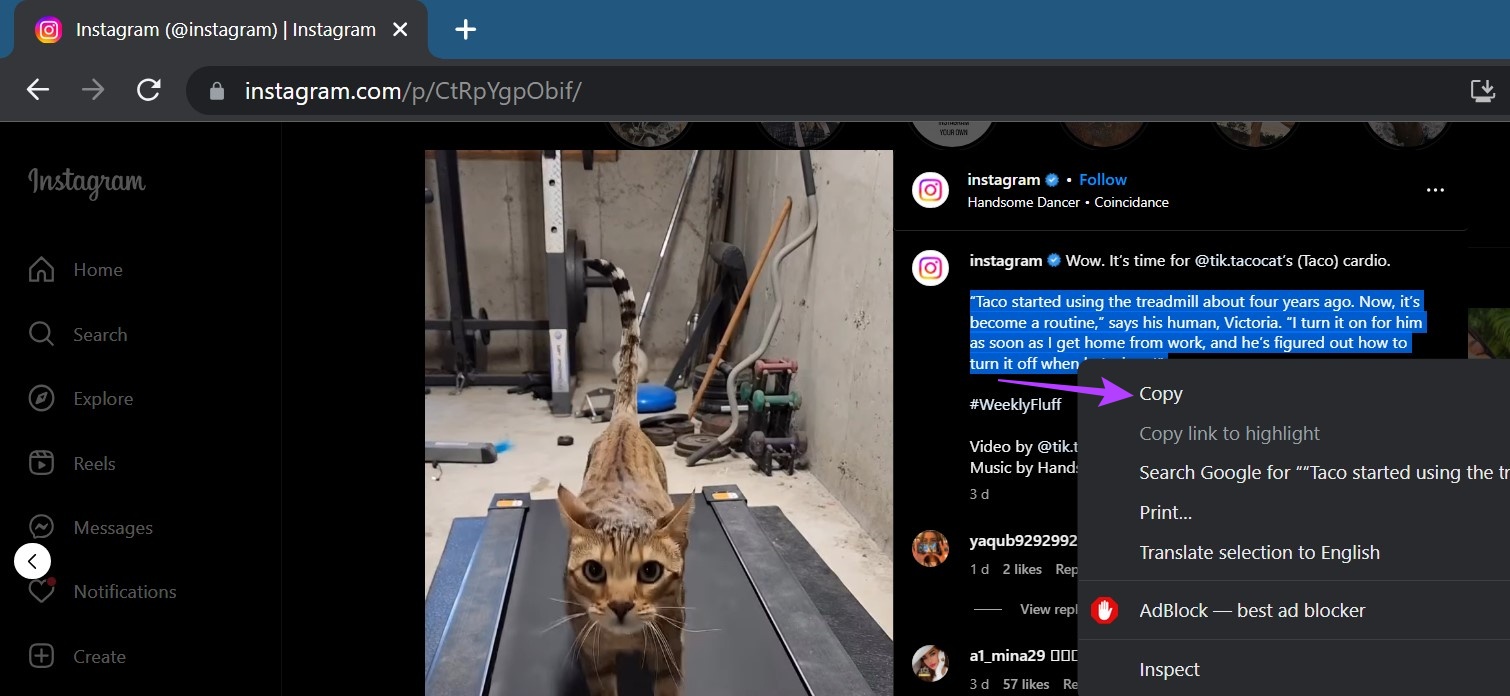
Je kunt de bovenstaande stappen ook herhalen om respectievelijk Instagram-opmerkingen en-bijschriften te kopiëren. Kopieer en plak vervolgens tekst op Instagram of op een andere plaats, zoals vereist.
2. De Instagram-app gebruiken
Hoewel er geen eenvoudige manier is om Instagram-tekst te kopiëren wanneer je de mobiele app gebruikt, kun je dit omzeilen door eerst de berichtlink te kopiëren en deze vervolgens afzonderlijk in een browser te openen. Zo doe je dat.
Stap 1: Open de Instagram-app.
Stap 2: Ga hier naar de relevante post.
Stap 3: Tik vervolgens op het pictogram Delen.
Stap 4: Tik in de opties op op Link kopiëren.
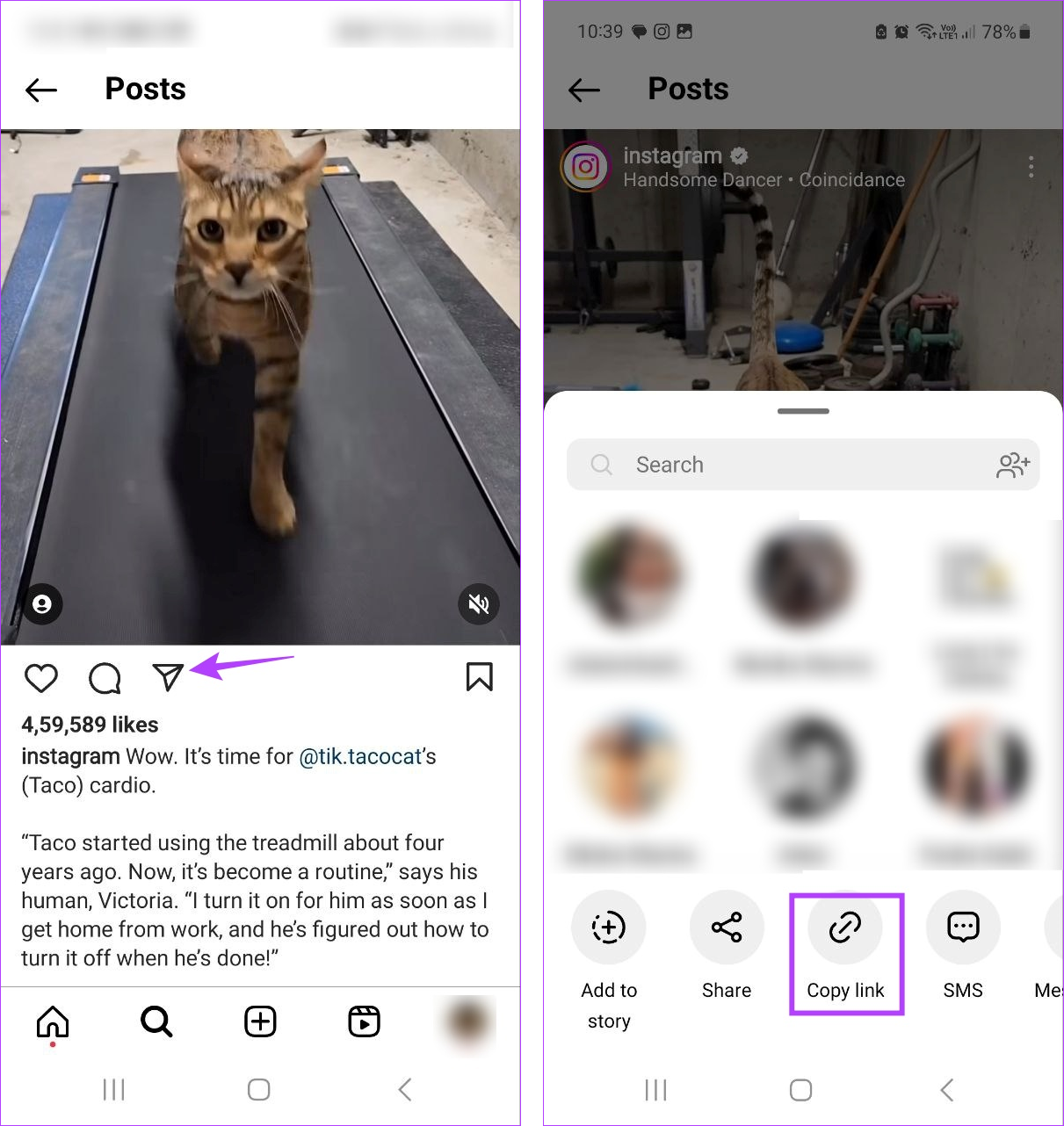
Stap 5: Zodra de link is gekopieerd, opent u een willekeurige webbrowser op uw mobiele apparaat.
Stap 6: Plak de eerder gekopieerde link in de adresbalk.
Stap 7: Zodra de pagina is geopend, gaat u naar de tekst die u wilt kopiëren.
Stap 8: Selecteer de tekst met uw vinger.
Stap 9: Zodra de opties verschijnen, tikt u op Kopiëren.
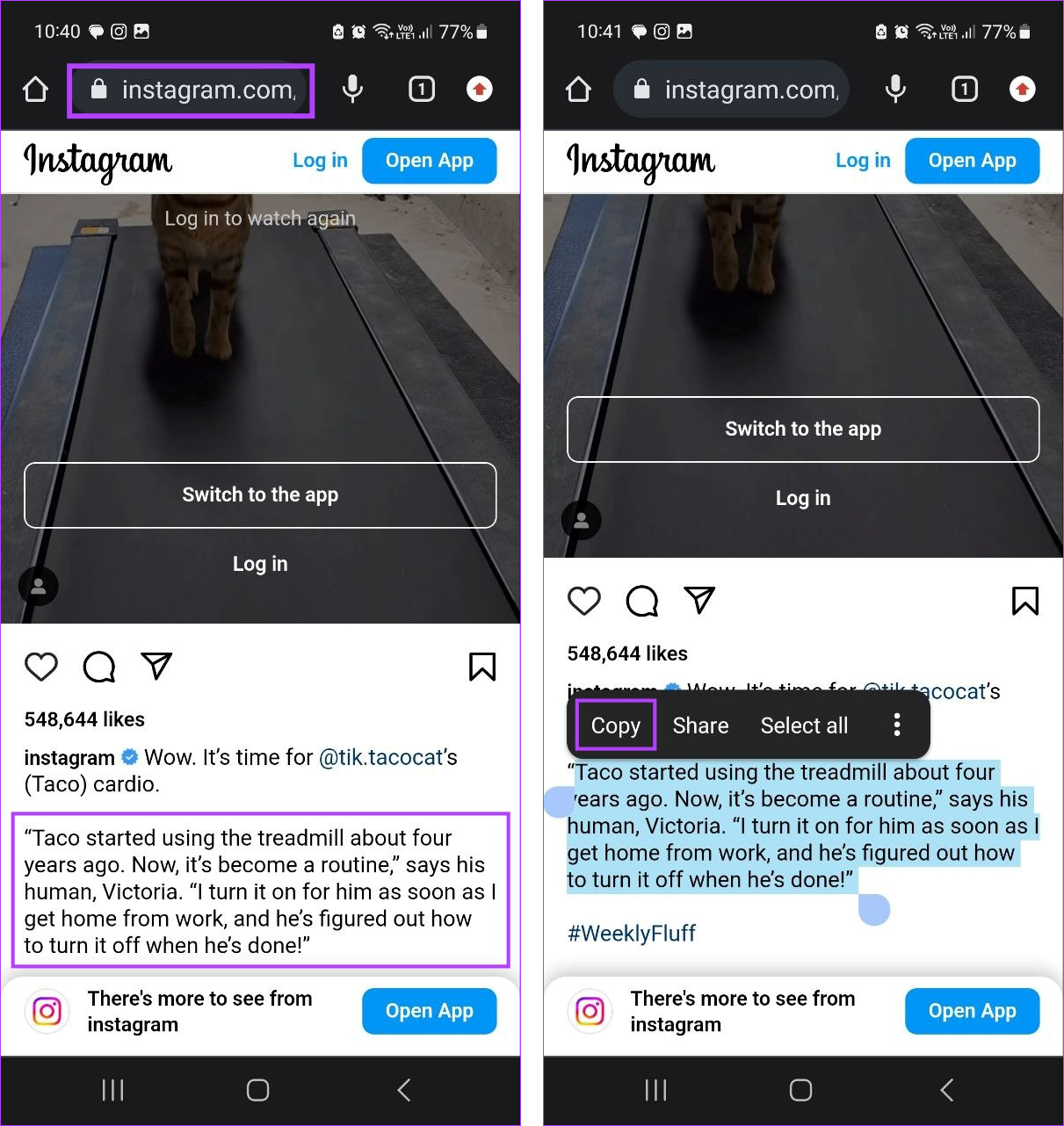
Hiermee kun je elke tekst op Instagram naar je mobiel apparaat.
3. Gebruik Google Lens om tekst te kopiëren op Instagram
Een andere handige manier om tekst te kopiëren van een Instagram-bericht op zowel Android als iOS, is door de Google Lens-app te gebruiken. Google Lens, een door AI aangedreven app, kan eenvoudig tekst van elke afbeelding oppikken, inclusief schermafbeeldingen, en deze beschikbaar maken als normale tekst. U kunt deze tekst vervolgens kopiëren volgens uw vereisten.
Voordat je de app gebruikt, heb je echter wel een screenshot van de betreffende pagina op Instagram nodig. Volg de onderstaande stappen om de Google Lens-app te gebruiken om Instagram-tekst te kopiëren op Android en iPhone.
Tip: Bekijk ons artikel als je problemen hebt met het maken van screenshots op je Android of iOS-apparaat.
Op Android
Stap 1: Open Instagram en ga naar het bericht of profiel waarvan je tekst wilt kopiëren.
Stap 2: Maak vervolgens een screenshot van het relevante gedeelte.
Stap 3: Open nu de Google Lens-app.
Stap 4: Vanuit het menu opties, tik op Tekst.
Stap 5: Tik vervolgens op het pictogram Galerij.
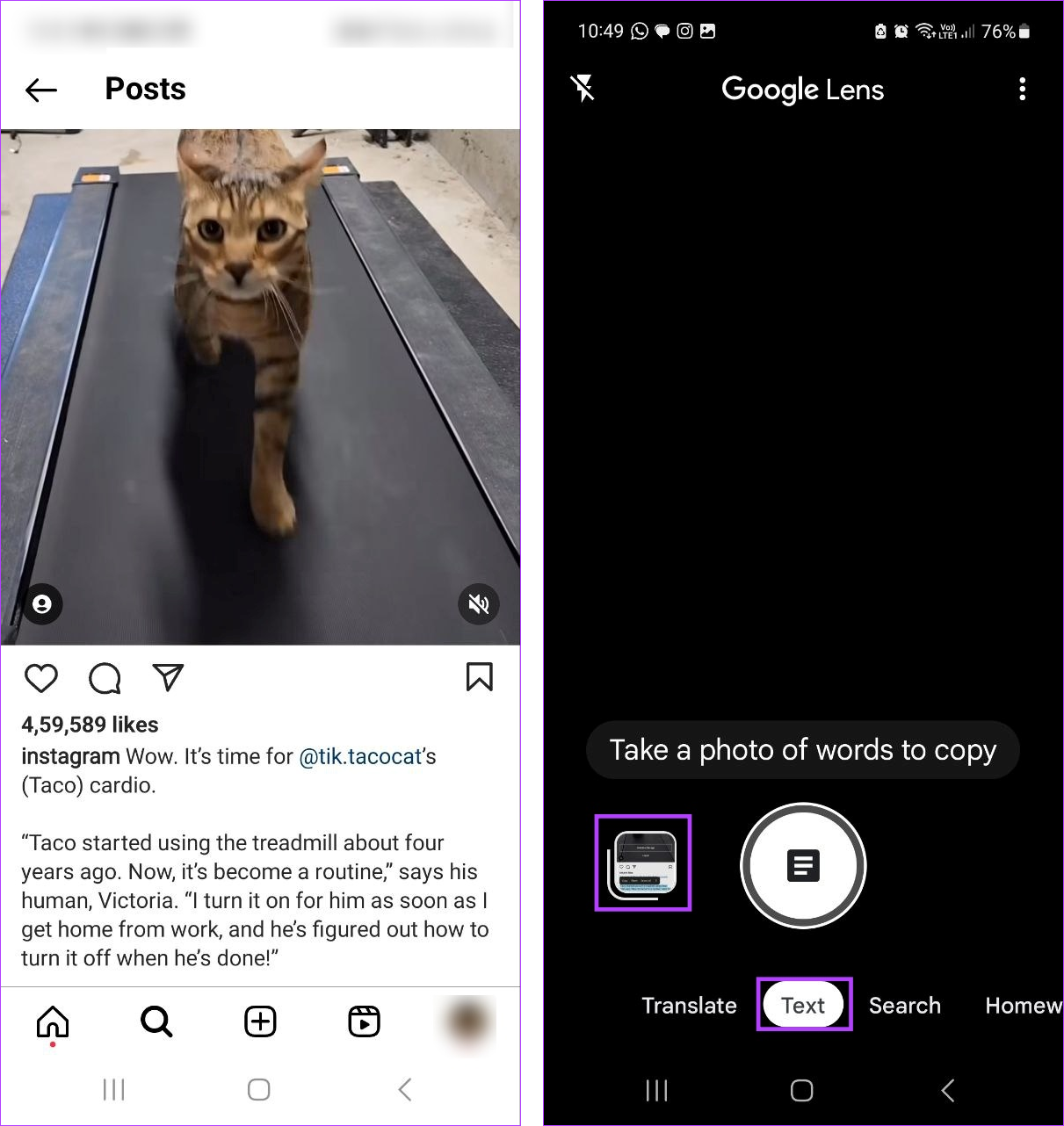
Stap 6: Van de afbeeldingen, tik op het screenshot.
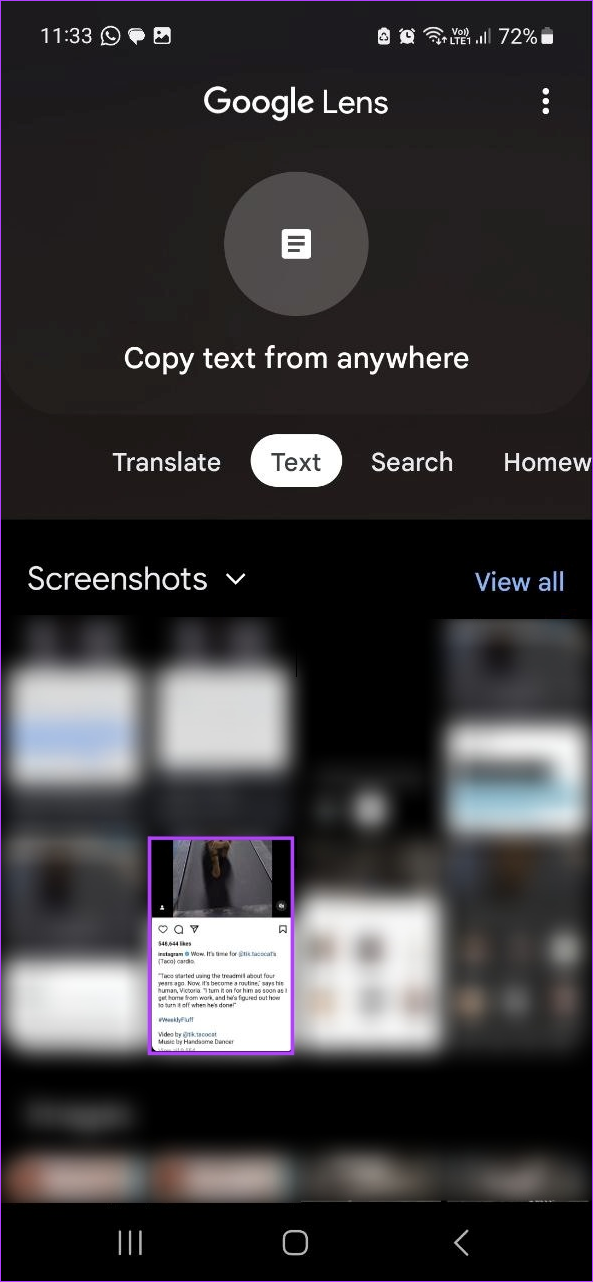
Stap 7: Tik hier op Alles selecteren als u alle tekst wilt kopiëren die momenteel zichtbaar is op de pagina.
Stap 8: Zo niet, gebruik dan uw vingers om de relevante tekst te selecteren.
Stap 9: Tik vervolgens op Tekst kopiëren.
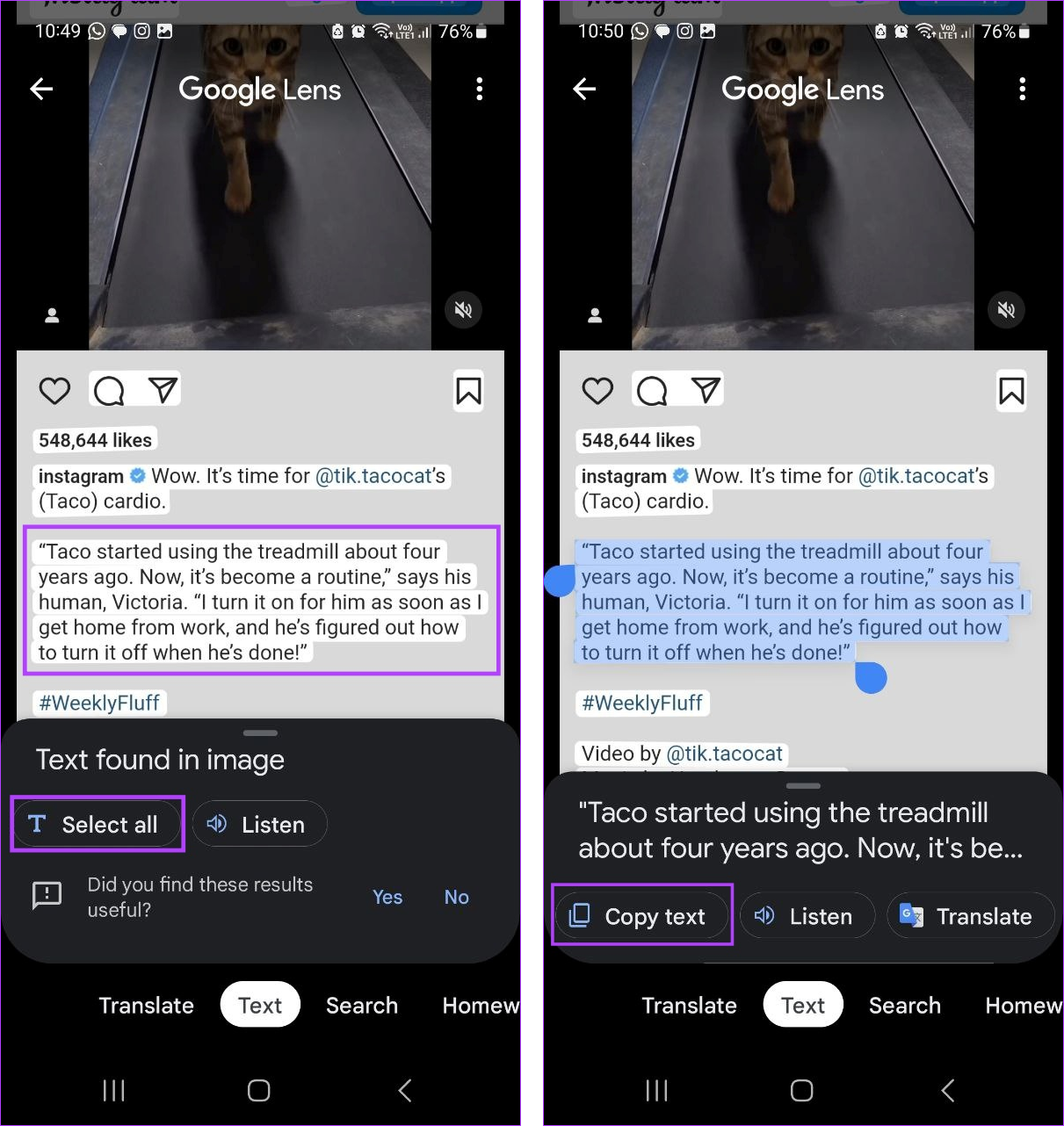
Dit zal kopieer alle geselecteerde tekst naar het klembord van je mobiel.
Op iPhone
Stap 1: Open eerst Instagram en maak een screenshot van de relevante pagina.
Stap 2: Open vervolgens de Google Foto’s-app.
Stap 3: Tik hier op het eerder gemaakte Instagram-screenshot.. p> 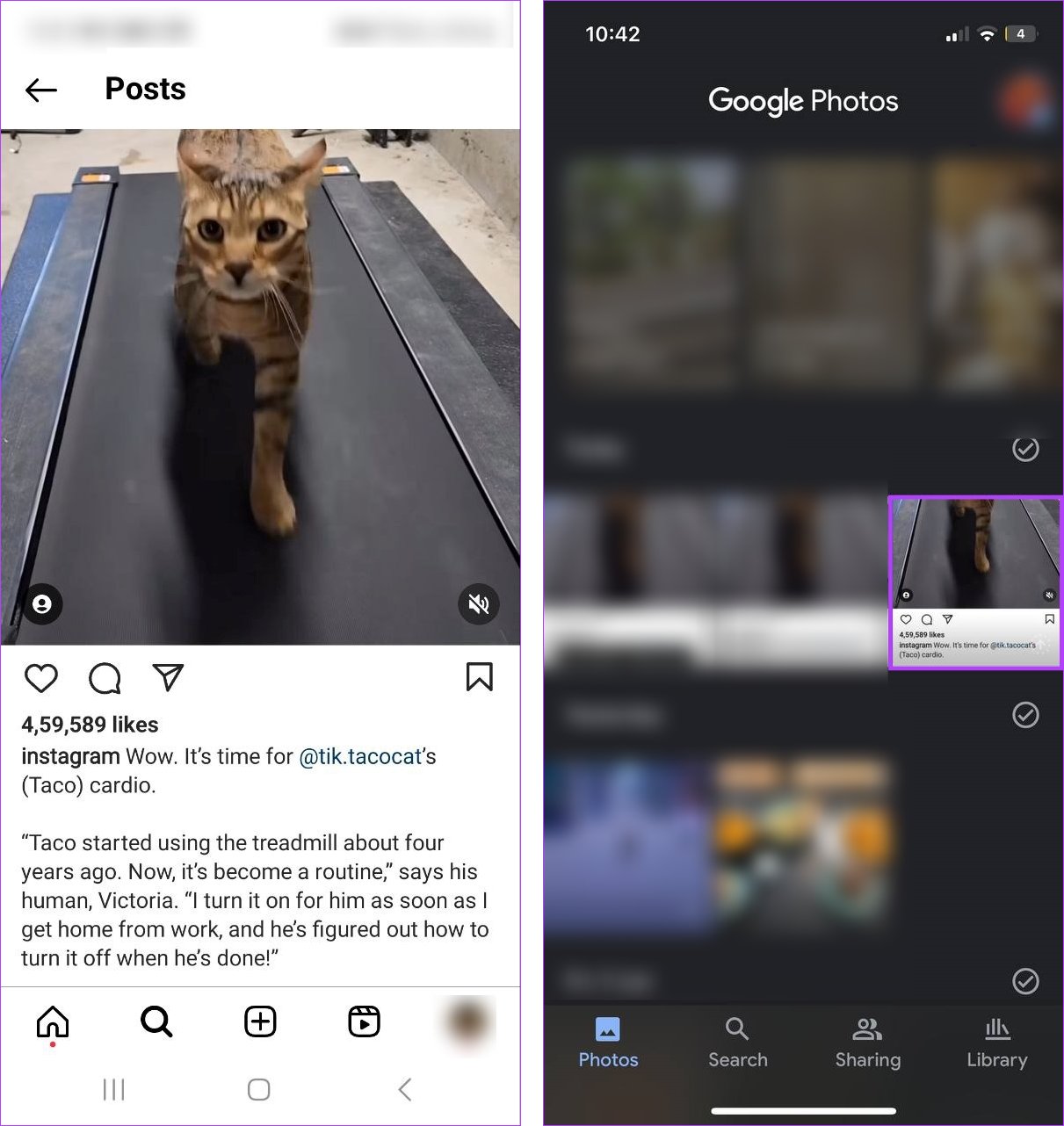
Stap 4: Als de optie verschijnt, tik je op Tekst kopiëren. Zo niet, tik dan op het Google Lens-pictogram.
Stap 5: Ga hier naar de menu-opties en tik op Tekst.
Stap 6: Selecteer vervolgens de relevante tekst. U kunt ook op Alles selecteren tikken om alle tekst die momenteel op het scherm staat te selecteren.
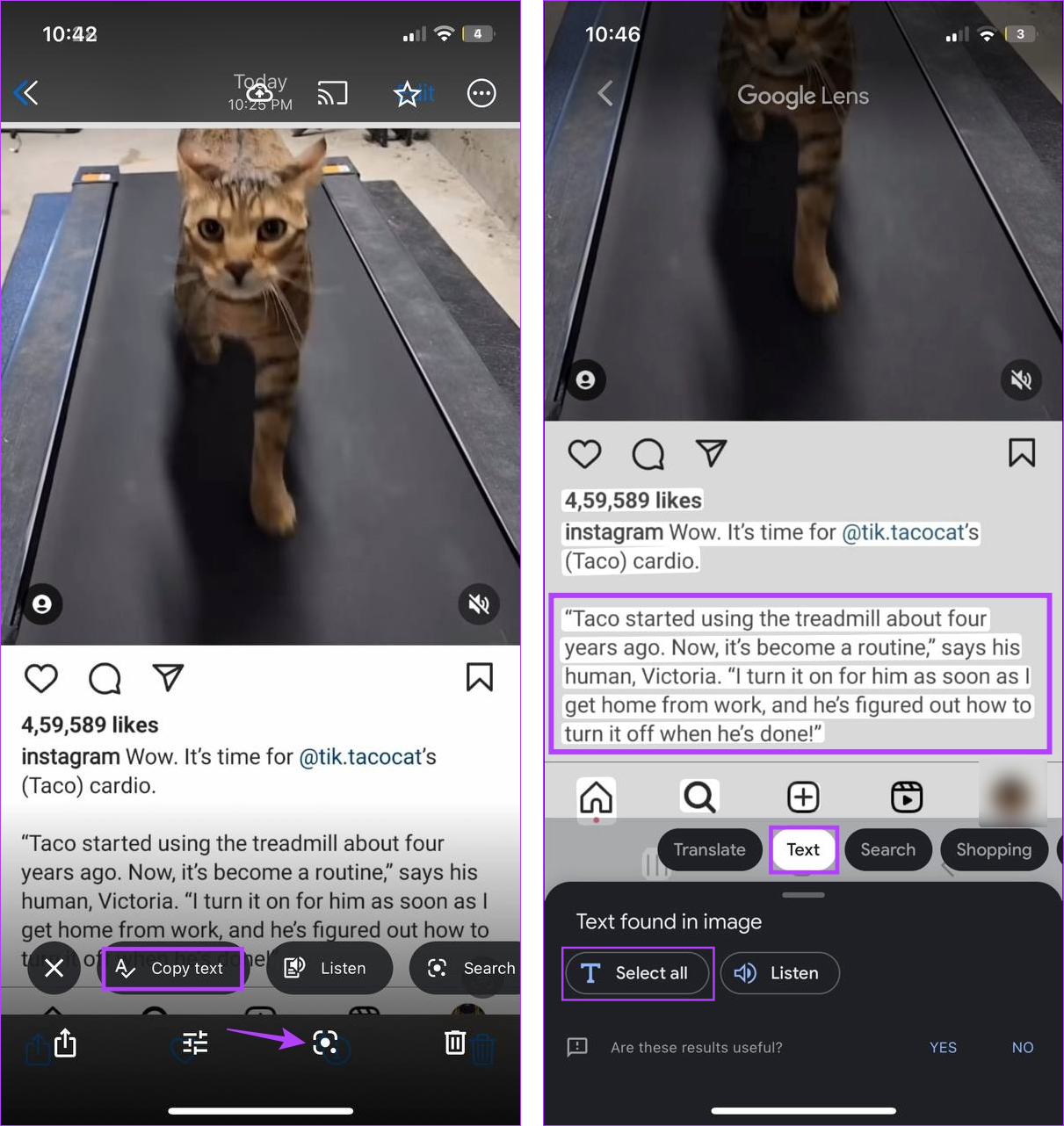
Stap 7: Tik zodra de opties verschijnen op Tekst kopiëren.
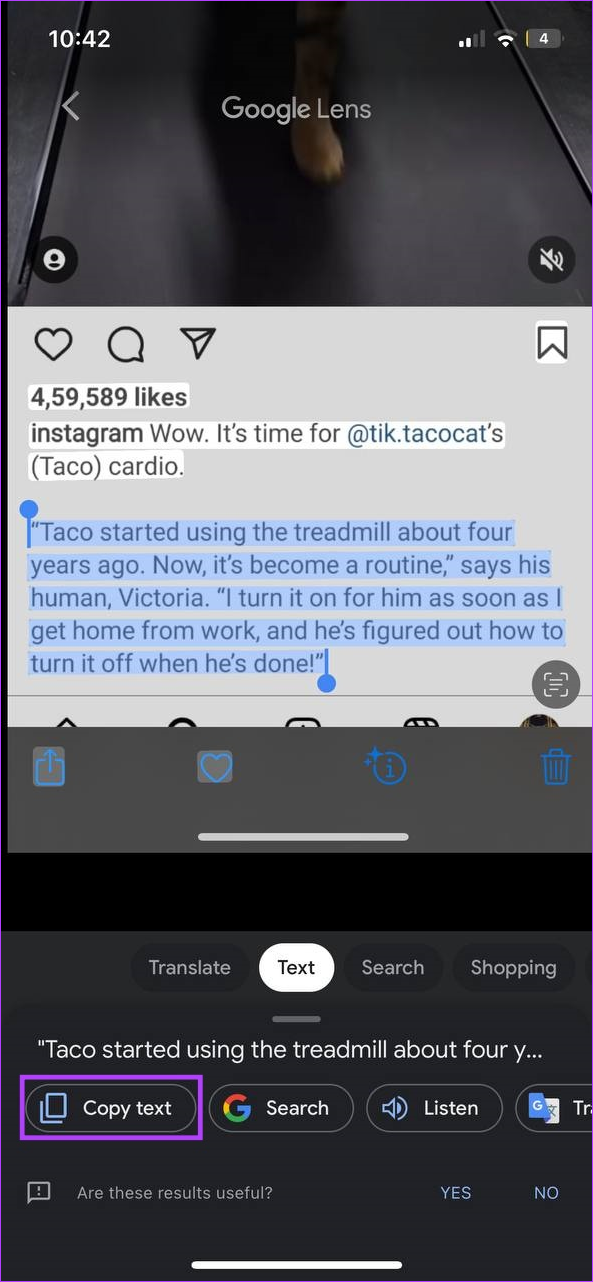
Hiermee kunt u om eenvoudig Instagram-bijschriften, opmerkingen, biografieën, enz. te kopiëren met de Google Lens-app op je iPhone.
Lees ook: Google Lens gebruiken op iPhone.
4. Live Text gebruiken op iPhone
Behalve het gebruik van apps van derden, kunt u ook de native Live Text-functie op uw iOS-apparaten gebruiken om tekst van een Instagram-bericht te kopiëren. Net als bij het gebruik van Google Lens, moet u eerst een screenshot maken van de doelpagina en de Foto’s-app gebruiken om toegang te krijgen tot de Live Text-functie van uw iPhone. Hier is hoe.
Stap 1: Open Instagram op je iPhone.
Stap 2: Maak een screenshot van de relevante sectie van de pagina.
Stap 3: Open vervolgens de app Foto’s.
Stap 4: Zoek en tik hier op op het screenshot.
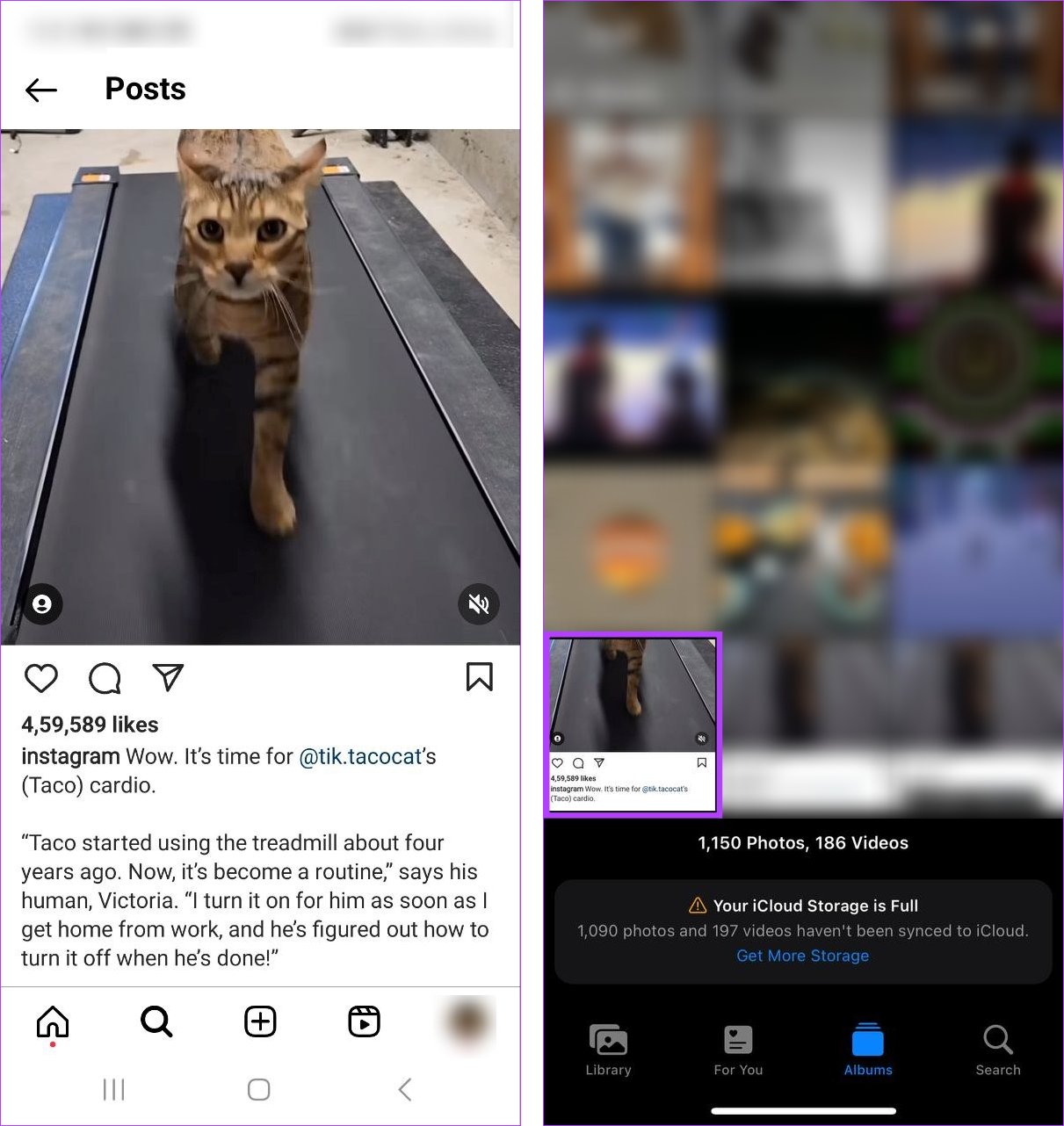
Stap 5: Gebruik vervolgens uw vingers om de relevante tekst te markeren.
Stap 6: Zodra de opties verschijnen, tik op Kopiëren.
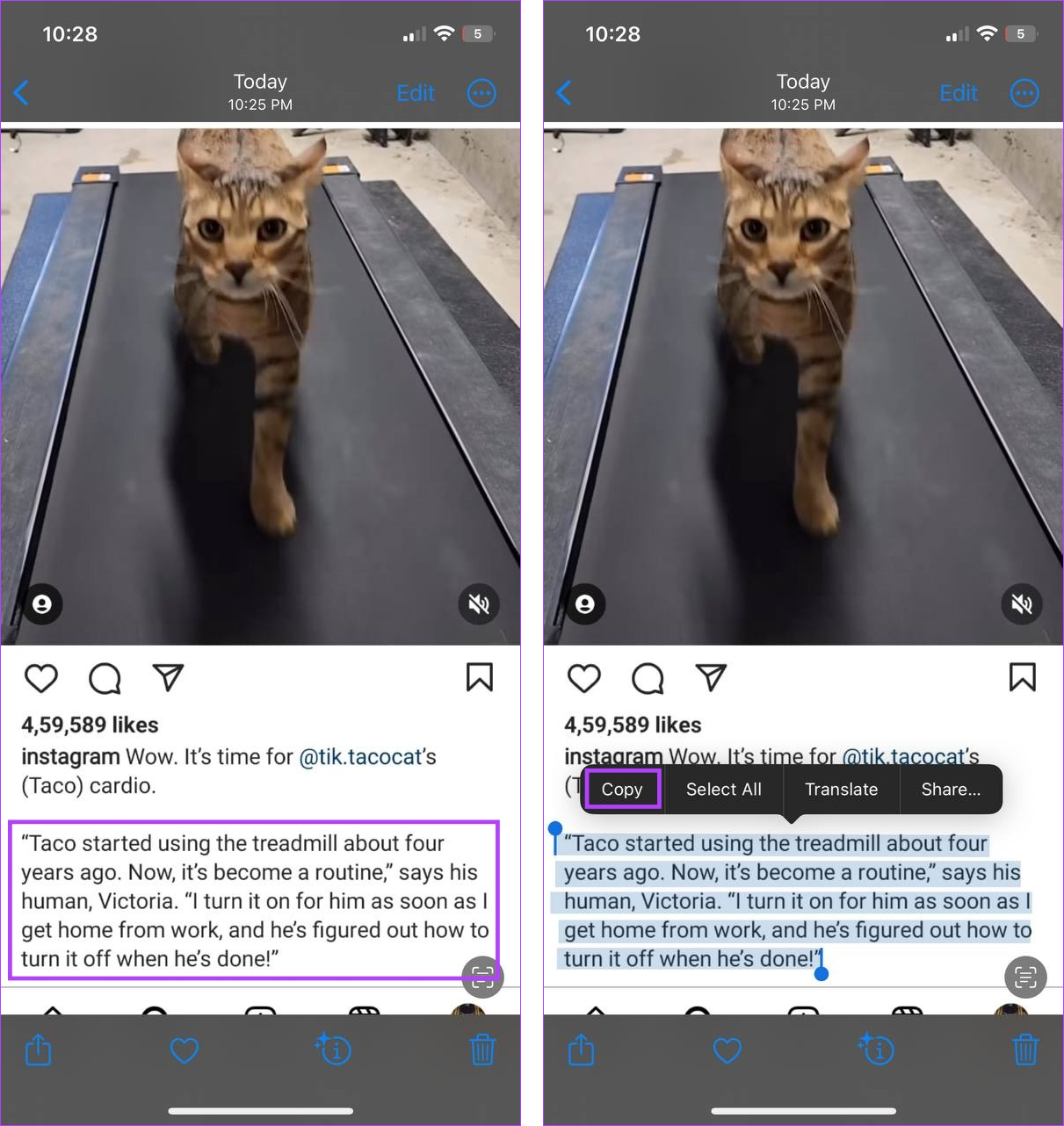
Dit kopieert de geselecteerde tekst naar het klembord van je iPhone. Je kunt nu elke andere app openen om deze gekopieerde tekst te delen of op te slaan.
Veelgestelde vragen over het kopiëren van tekst uit een Instagram-bericht
1. Geeft Instagram iemand een melding als je tekst uit een bericht kopieert?
Nee, Instagram stuurt geen meldingen voor het kopiëren van tekst uit een Instagram-bericht.
2. Kun je alt-tekst toevoegen aan Instagram-berichten?
Open de mobiele Instagram-app en ga naar het relevante bericht. Tik hier op het pictogram met drie stippen. Tik vervolgens op Bericht bewerken. Zodra de opties verschijnen, tikt u op’Alt-tekst bewerken’. Tik na het toevoegen van de alt-tekst op Gereed om de wijzigingen op te slaan en het bewerkingsvenster te sluiten. Raadpleeg voor meer informatie onze gids over het toevoegen van alt-tekst op Instagram.
Kopieer elke tekst op Instagram
We hopen dat dit artikel je heeft geholpen om tekst van een Instagram-bericht te kopiëren met elk apparaat en bespaart u het gedoe van het handmatig kopiëren van een link of citaat uit het genoemde bericht. Als je een frequente poster op Instagram bent, bekijk dan ook onze andere gids met teksttips voor je Instagram-verhaal.

